Hướng dẫn Đổi tên Airdrop
24/02/2025
Nội dung bài viết
Khi sử dụng AirDrop trên iPhone, iPad hoặc Mac, tên thật của bạn thường được hiển thị cho người dùng khác. Nếu bạn muốn sử dụng một tên vui nhộn hoặc ẩn danh, việc thay đổi tên AirDrop rất đơn giản. Khi bạn đổi tên AirDrop, tên Bluetooth, điểm truy cập cá nhân, Wi-Fi và tên hiển thị khi chia sẻ tập tin trên mạng nội bộ cũng sẽ thay đổi theo. Dưới đây là hướng dẫn chi tiết để đổi tên AirDrop trên iPhone, iPad và Mac một cách dễ dàng.
Các bước thực hiện
Trên iPhone/iPad
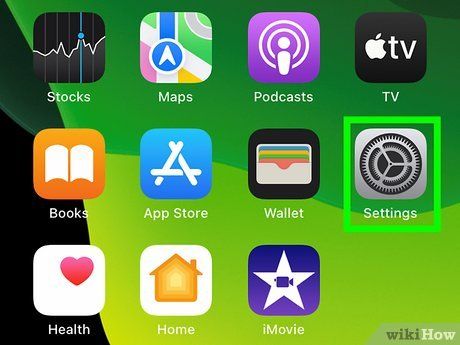

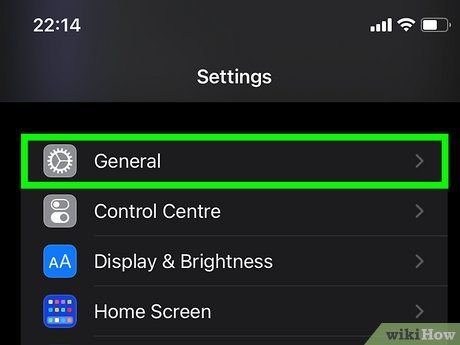
Chạm vào General (Chung). Tùy chọn này nằm ở phía trên nhóm cài đặt thứ ba.
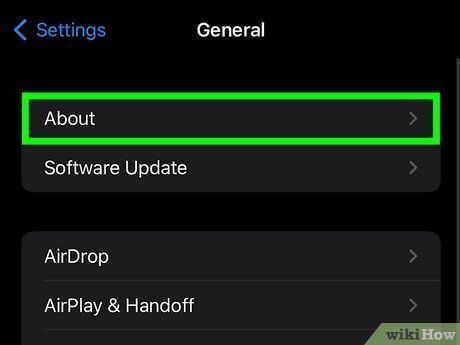
Chạm vào About (Giới thiệu). Đây là tùy chọn đầu tiên trong danh sách.
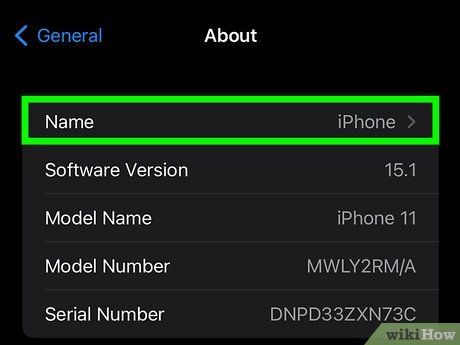
Chạm vào Name (Tên). Tùy chọn này nằm ở đầu danh sách. Tên hiện tại của iPhone hoặc iPad, cũng là tên AirDrop, sẽ hiển thị ngay bên cạnh.
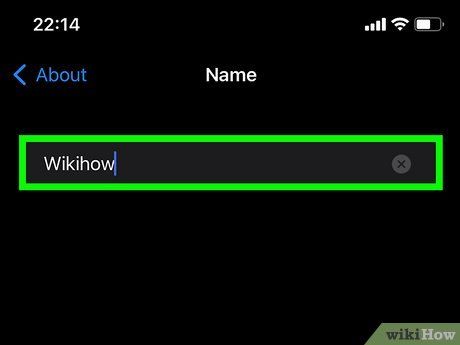
Nhập tên mới và chạm vào Done (Hoàn tất). Chỉ cần thực hiện thao tác này, thiết bị khác sẽ nhận diện tên mới của bạn khi sử dụng AirDrop để chia sẻ tập tin.
Trên Mac
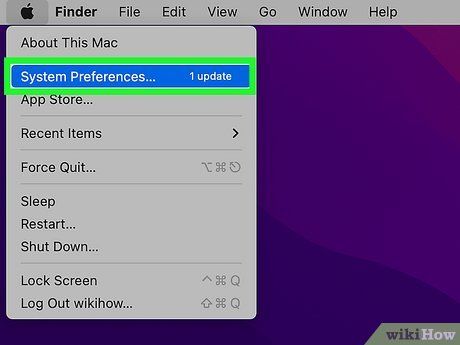
Mở System Preferences (Tùy chọn hệ thống). Nhấp vào biểu tượng Apple ở góc trái màn hình và chọn System Preferences để bắt đầu.
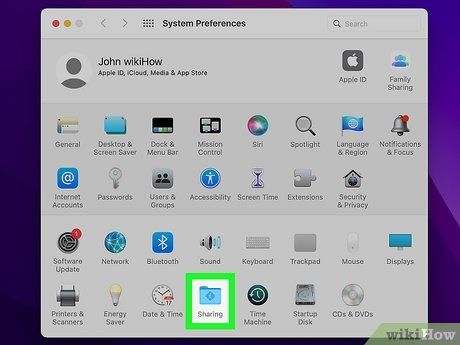
Nhấp vào biểu tượng Sharing (Chia sẻ). Biểu tượng này là một thư mục màu xanh dương nằm trong System Preferences.
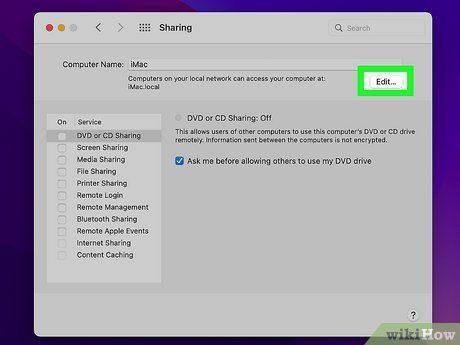
Nhấp vào ổ khóa để mở khóa và cho phép chỉnh sửa. Nếu ổ khóa ở góc trái màn hình đang khóa, hãy nhấp vào đó và nhập mật khẩu để có thể thay đổi tên của Mac.
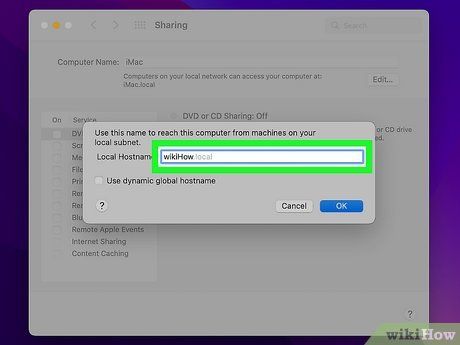
Nhập tên mới cho Mac vào trường "Computer Name" (Tên máy tính). Tên này sẽ thay thế tên AirDrop và tên hiển thị của Mac trên mạng nội bộ.
- Đóng cửa sổ System Preferences sau khi hoàn tất. Mọi thay đổi sẽ được lưu tự động.
Du lịch
Ẩm thực
Khám phá
Đi Phượt
Vẻ đẹp Việt Nam
Chuyến đi
Có thể bạn quan tâm

Top 10 bài văn hay nhất tả một ca sĩ đang biểu diễn

Top 5 địa chỉ làm mâm quả cưới hỏi tại TP. Cần Thơ nổi bật với sự chuyên nghiệp và độc đáo

12 Áng Thơ Chúc Phúc Hôn Lễ Tinh Tuyển Nhất

Top 20 câu nói tuyệt vời khiến người yêu cảm thấy hạnh phúc và yêu thương

Top 10 Khách sạn giá hợp lý tại Quận Ba Đình, Hà Nội


